berikut langkah-langkah pengkonfigrasian mikrotik : LANKAH2NYA kurang lebih seperti di bawah ini
1.buka Aplikasi Winbox -> connected to neighboor (mac address) -> system -> reset configuration ->klik tombol Reset Configuration -> Akan muncul dialog box untuk reboot klik “yes” ->tunggu sampai router disconected
2. Kemudian Buka Winbox lagi muncul dialog box settingan default pabriknya klik “Remove Configuration” -> tunggu hingga router disconected lagi.
okey, mikrotik berhasil direset sekarang mulai konfigurasi dasarnya bro
B. Mengganti Nama Mikrotik
untuk menggantik nama mikrotik sebenarnya cukup mudah kok. berikut langkah-langkahnya
Buka Aplikasi Winbox -> connected to neighboor (mac address) -> system -> identity
Klik Apply -> Klik OK dan jadi deh
Cukup mudah bukan untuk mengganti nama Mikrotik
C. Memberi Nama pada Ethernet
Untuk memberi nama pada ethernet cukup diberikan komensaja tidak perlu mengubah nama ethernya nah ini langkah-langkahnya.
Pilih Interfaces -> klik kanan pada ether1 -> pilih comment -> beri nama interfaces #jangan sekali-kali mengganti nama interfaces
atau cukup menekan tombol ‘C’ pada ether1 untuk memberi nama interfaces
D. Memberi IP pada Wlan1 dan NOC DHCP
untuk langkah-langkah pemberian IP berikut langkahnya
klik IP -> klik menu Address -> klik tanda (+) plus -> kemudian masukkan IP
E. Memberi DNS
Untuk memberi DNS cukup simple langkahnya yaitu
klik IP -> Klik menu DNS -> isi DNS (terserah mau dns google/open dns) -> jangan lupa centang Allow Remote Request -> klik ok
F. Membuat Routes dari koneksi WAN
nah untuk langkah ini mungkin agak ribet sedikit karena settingannya yang agak panjang. Berikut langkah-langkahnya.
klik IP -> klik menu Routes -> klik tanda (+) tambah -> isi Gateway IP Public internet -> klik apply dan OK
G. Setting NAT untuk routing koneksi WAN ke LAN
Langkah-langkahnya sebagai berikut
klik IP -> Klik Menu Firewall -> klik Tab NAT -> klik tanda (+) plus -> pada tab General klik Out. Interface pilih Wlan1(eth Sumber Internet) -> Klik tab Action -> pada kolom action pilih masquerade ->klik apply lalu klik ok
Nah gimana untuk NAT paham atau ribet?
okey berikutnya adalah langkah terakhir
H. Membuat DHCP Server Untuk Client LAN
untuk membuat DHCP Server cukup mudah kok kawan tenang saja langkah-langkahnya sebagai berikut.
klik IP -> klik menu DHCP Server -> klik DHCP Setup -> pilih ether2(LAN) ->Klik Next saja secara otomatis akan terisi IP LAN, Gateway for DHCP, addresses give out, dns, lease time -> OK









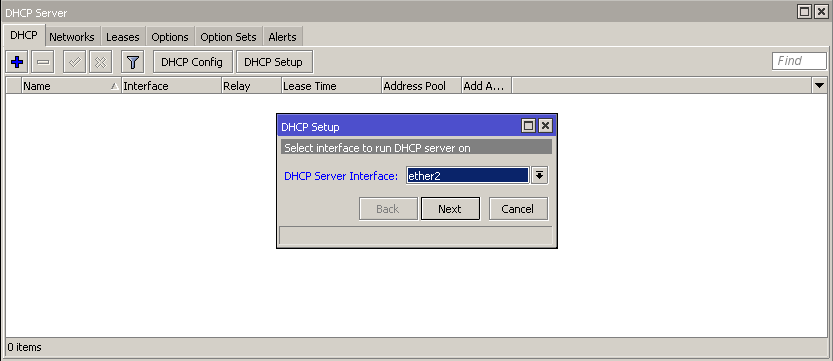










0 komentar:
Posting Komentar